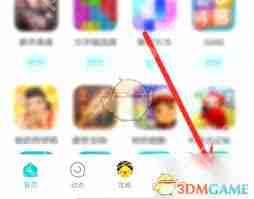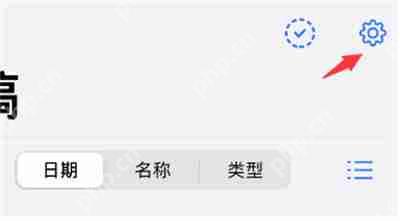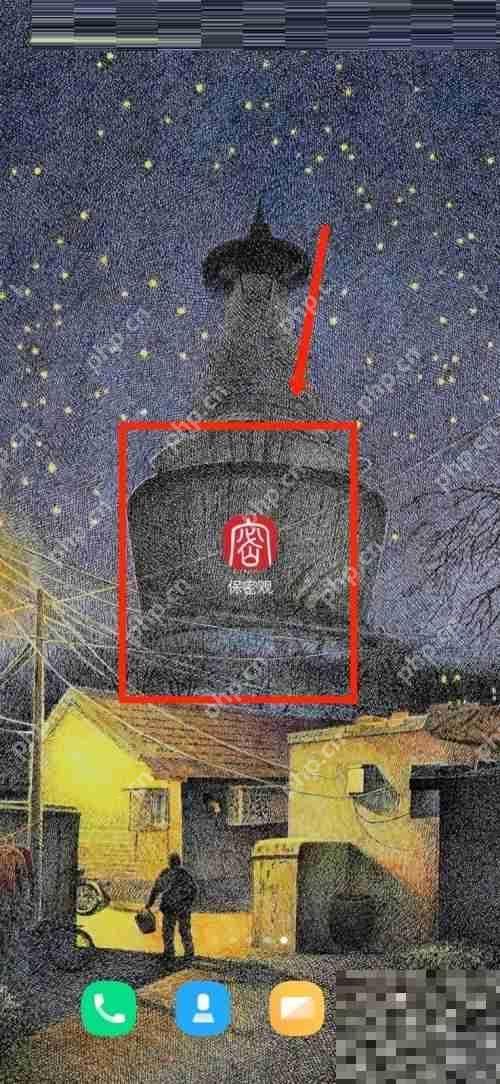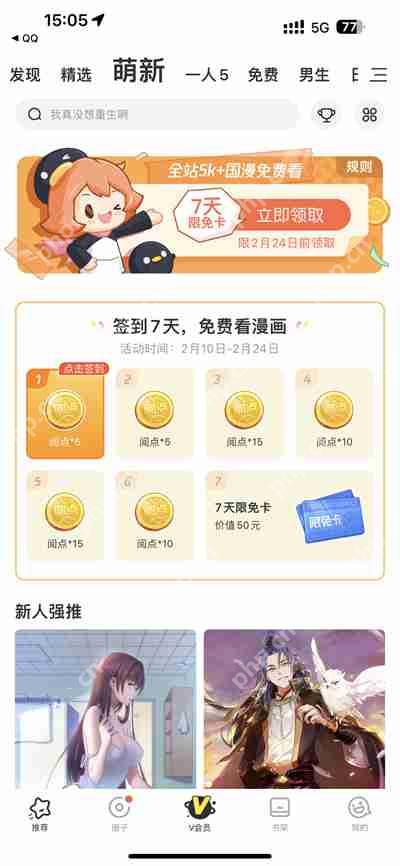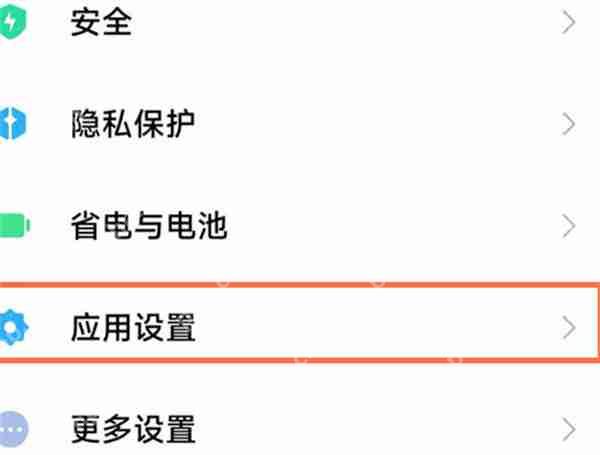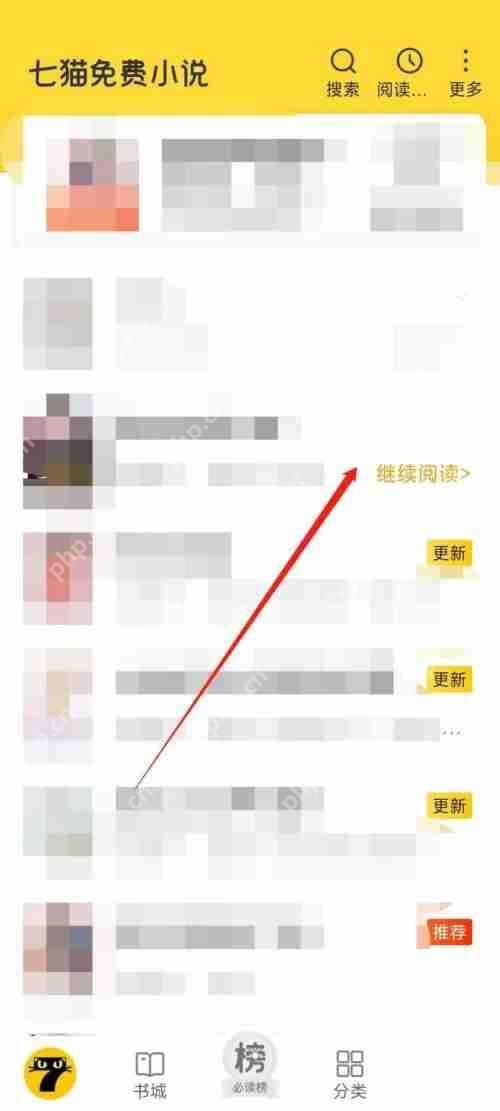ps填充图案素材怎么添加
来源:菜鸟下载 | 更新时间:2025-05-09
在photoshop中添加填充图案素材是加快图片处理速度的有效方法。下面我们将详细介绍如何自定义并
在photoshop中添加填充图案素材是加快图片处理速度的有效方法。下面我们将详细介绍如何自定义并添加图案素材。
如何在Photoshop中添加填充图案素材
- 首先,启动Photoshop并打开需要处理的图片。双击图层以打开图层样式面板。
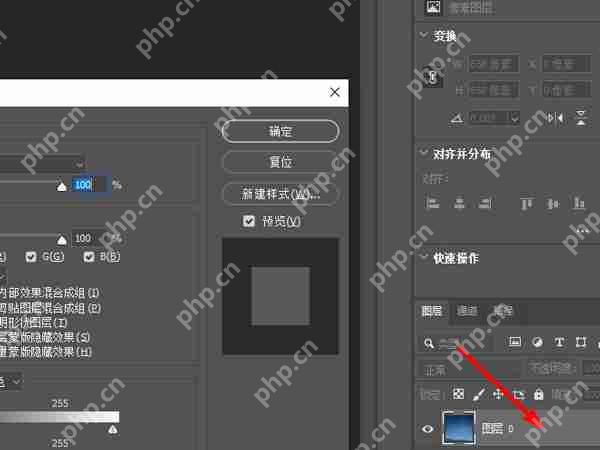
- 在图层样式面板中,选择【纹理】选项,展开图案菜单。点击设置图标,然后选择【导入图案】。
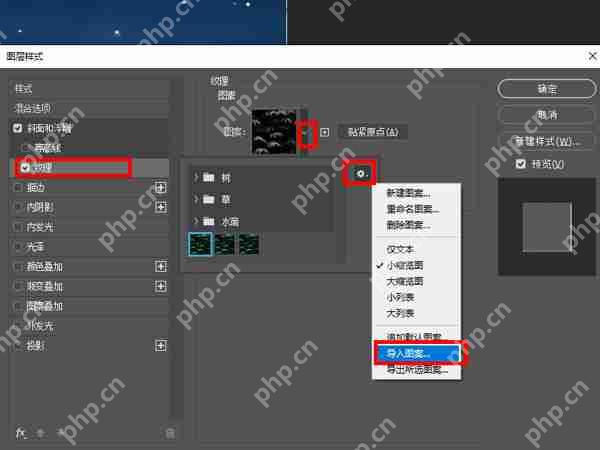
- 导航到你下载好的pat格式的图案素材文件,选择该文件并点击【确定】,即可成功导入图案素材。
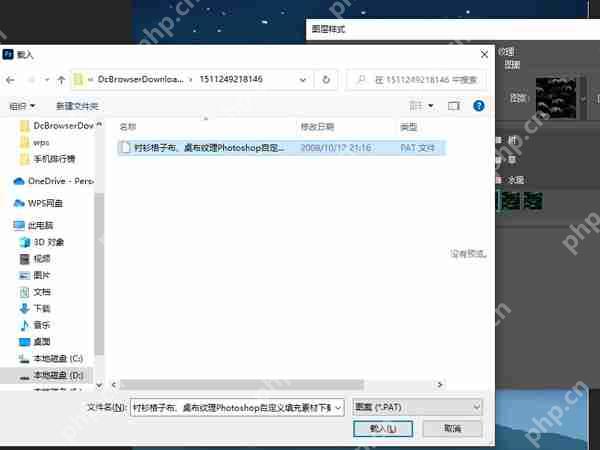
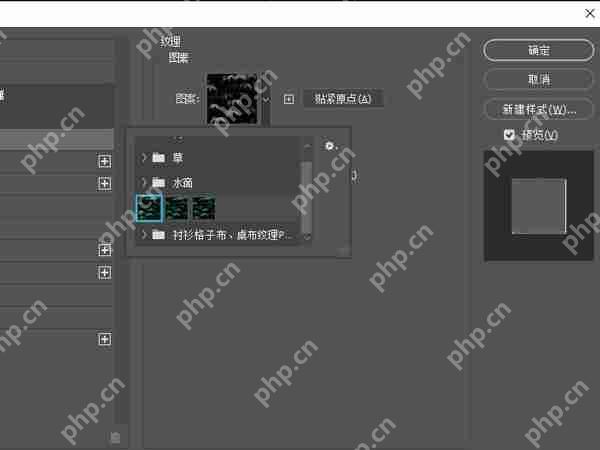
如果你在使用手机或软件时遇到困难,不必担心,本站已经为你准备了相关的教程,记得关注以便不迷路。
菜鸟下载发布此文仅为传递信息,不代表菜鸟下载认同其观点或证实其描述。
展开
相关文章
更多>>热门游戏
更多>>热点资讯
更多>>热门排行
更多>>- 类似道君问仙的游戏排行榜_有哪些类似道君问仙的游戏
- 魔力物语手游排行-魔力物语免费版/单机版/破解版-魔力物语版本大全
- 仙萌九洲手游2023排行榜前十名下载_好玩的仙萌九洲手游大全
- 征战古秦游戏排行-征战古秦所有版本-征战古秦游戏合集
- 一剑之缘手游排行-一剑之缘免费版/单机版/破解版-一剑之缘版本大全
- 怒剑传说手游排行榜-怒剑传说手游下载-怒剑传说游戏版本大全
- 多种热门耐玩的传奇国度破解版游戏下载排行榜-传奇国度破解版下载大全
- 异端毁灭手游2023排行榜前十名下载_好玩的异端毁灭手游大全
- 2023猫和老鼠手游排行榜-猫和老鼠手游2023排行榜前十名下载
- 类似群侠挂机的手游排行榜下载-有哪些好玩的类似群侠挂机的手机游戏排行榜
- 剑游太虚最新排行榜-剑游太虚手游免费版下载-剑游太虚免费破解版下载
- 命运神界题材手游排行榜下载-有哪些好玩的命运神界题材手机游戏推荐